உள்ளடக்க அட்டவணை
அதிக எண்ணிக்கையிலான தரவுகளுடன் பணிபுரியும் போது பல முடிவுகளை உருவாக்க வழிவகுக்கிறது. எக்செல் இல், பல முடிவுகளைப் பிரித்தெடுக்க மிகவும் வசதியான வழி உள்ளது. இந்தக் கட்டுரையில், பல முடிவுகளை உருவாக்க எக்செல் இல் INDEX-MATCH சூத்திரத்தை எவ்வாறு பயன்படுத்துவது என்பதைக் காண்பிப்போம்.
நடைமுறை டெம்ப்ளேட்டைப் பதிவிறக்கு
இங்கிருந்து இலவச பயிற்சி Excel டெம்ப்ளேட்டை பதிவிறக்கம் செய்து நீங்களே பயிற்சி செய்யலாம்.
INDEX MATCH Multiple Results.xlsx
1> INDEX ஐ செயல்படுத்துவதில் 4 பயனுள்ள வழிகள் & பல முடிவுகளைப் பிரித்தெடுக்க எக்செல் இல் உள்ள மேட்ச் செயல்பாடுகள்
இந்தப் பகுதியானது INDEX செயல்பாடு மற்றும் மேட்ச் செயல்பாடு ஆகியவற்றை எக்செல் இல் ஒன்றாகப் பயன்படுத்துவதை விரிவாக விவாதிக்கும். பல முடிவுகளைப் பெறுங்கள்.
1. எக்செல்
ல் உள்ள INDEX மேட்ச் ஃபார்முலாவைப் பயன்படுத்தி வரிசையில் பல முடிவுகளைக் கண்டறியவும்
பின்வரும் தரவுத்தொகுப்பைக் கவனியுங்கள், அங்கு வெவ்வேறு தேர்வுகளின் மாணவர்களின் வெவ்வேறு மதிப்பெண்களைக் கண்டறிய விரும்புகிறோம்.
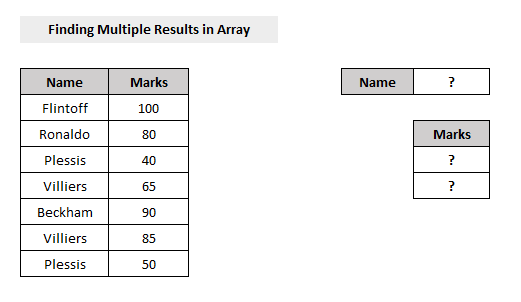
எங்கள் பணித்தாளில் INDEX-MATCH சூத்திரத்தை இயக்குவதன் மூலம் அதைப் பெறலாம்.
INDEX-MATCH ஐப் பயன்படுத்தி அணிவரிசையின் தொகுப்பில் பல முடிவுகளைக் கண்டறிவதற்கான படிகள் செயல்பாடுகள் கீழே கொடுக்கப்பட்டுள்ளன.
படிகள்:
- தரவுத்தொகுப்பில் இருந்து ஒரு பெயரைத் தேர்வுசெய்து ( B5:B11 ) வைக்கவும். செல் குறிப்பு எண்ணைப் பயன்படுத்த மற்றொரு கலத்தில் உள்ள பெயர் (எ.கா. Cell G4 இல் Villiers என்ற பெயர்).
- உங்கள் முடிவு கலமாக நீங்கள் விரும்பும் மற்றொரு கலத்தில் ( எ.கா. Cell G7 ), எழுதவும்முடிவு
Excel இல் பல முடிவுகளைப் பிரித்தெடுக்க INDEX MATCH செயல்பாடுகளை எவ்வாறு பயன்படுத்துவது என்பதை இந்தக் கட்டுரை விரிவாக விளக்கியது. இந்த கட்டுரை உங்களுக்கு மிகவும் பயனுள்ளதாக இருந்தது என்று நம்புகிறேன். தலைப்பைப் பற்றி ஏதேனும் கேள்விகள் இருந்தால் தயங்காமல் கேட்கவும்.
பின்வரும் சூத்திரம்,
=INDEX($C$5:$C$11,SMALL(IF(ISNUMBER(MATCH($B$5:$B$11,$G$4,0)),MATCH(ROW($B$5:$B$11),ROW($B$5:$B$11)),""),ROWS($A$1:A1))) இங்கே,
$C$5:$C$11 = தேடல் மதிப்பைத் தேடுவதற்கான வரிசை
$B$5:$B$11 = தேடல் மதிப்பு இருக்கும் வரிசை
- Enter<2ஐ அழுத்தவும்>.
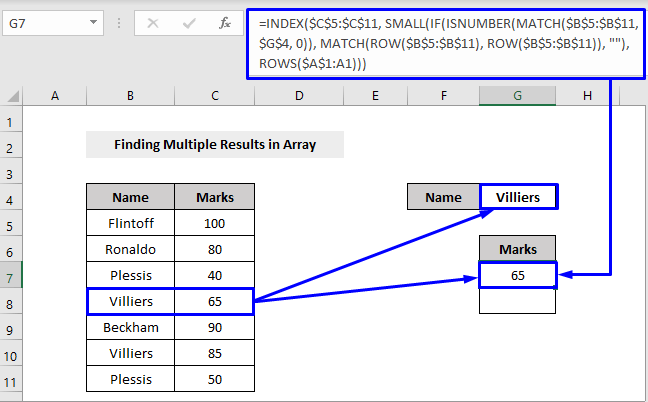
தேர்ந்தெடுக்கப்பட்ட ( ) கலத்தில் நீங்கள் வைத்த தரவுக்கான (எ.கா. வில்லியர்ஸ் ) முடிவு இருப்பதை நீங்கள் கவனிப்பீர்கள். G4 ), முடிவு கலத்தில் தோன்றும் (எ.கா. G7 இல் 65 ).
- இப்போது வரிசையை கீழே இழுக்கவும். அதே தேடுதல் மதிப்பில் உங்கள் மீதமுள்ள முடிவுகளைப் பெற, கைப்பிடியை நிரப்பவும்.
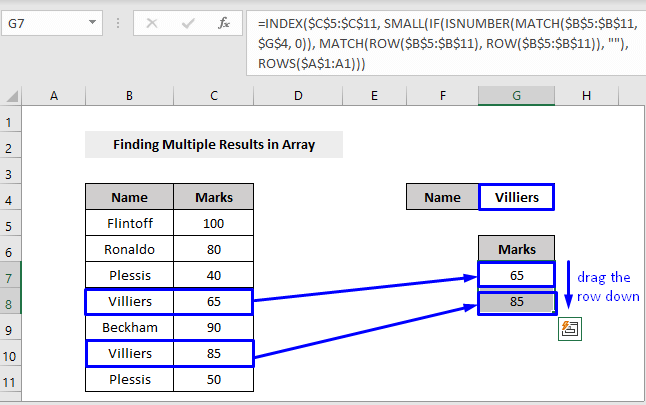
இந்தச் செயல்முறை எந்த குறிப்பிட்ட மதிப்பிற்கும் நிலையானதாக இல்லை, எனவே உங்களால் முடியும் தேர்ந்தெடுக்கப்பட்ட கலத்தில் ஏதேனும் தேடுதல் தரவை எடுக்கவும் (எ.கா. G4 ) மற்றும் குறிப்பிட்ட தரவுக்கான முடிவு, முடிவு கலத்தில் தானாக புதுப்பிக்கப்படும் (எ.கா. G7 ).
மேலும் புரிந்து கொள்ள கீழே உள்ள gif ஐப் பார்க்கவும்.
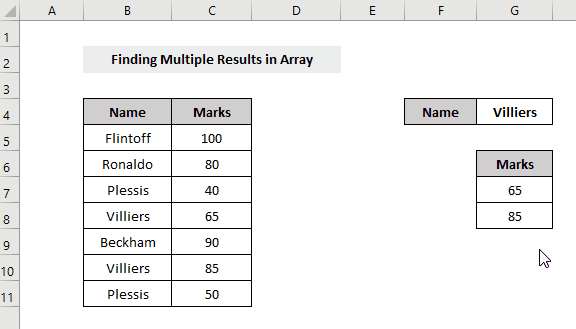
சூத்திரப் பிரிப்பு:
நமக்கு எப்படி கிடைத்தது என்பதைப் புரிந்துகொள்ள சூத்திரத்தை உடைப்போம். விளைவு போட்டி({“ஃபிளிண்டாஃப்”; “ ரொனால்டோ”; "பிளெசிஸ்"; "வில்லியர்ஸ்"; "பெக்காம்"; "வில்லியர்ஸ்"; “பிளெசிஸ்”}, “வில்லியர்ஸ்”, 0)
-> வெளியீடு: {#N/A; #N/A; #N/A; 1; #N/A; 1; #N/A}
விளக்கம்: தேடல் மதிப்பானது தேடல் வரிசையில் ஒரு பொருத்தத்தைக் கண்டால், MATCH செயல்பாடு 1<ஐ வழங்கும் 2>, இல்லையெனில் அது #N/A ஐ வழங்கும்.
- ISNUMBER(MATCH($B$5:$B$11, $G$4, 0) ஆக,
-> ISNUMBER({#N/A; #N/A; #N/A; 1; #N/A; 1; #N/A})
-> வெளியீடு: {FALSE; தவறான; தவறான; உண்மை; தவறான; உண்மை; FALSE}.
விளக்கம்: IF செயல்பாடு பிழை மதிப்புகளைக் கையாள முடியாததால், ISNUMBER செயல்பாடு பயன்படுத்தப்படுகிறது வரிசை மதிப்புகளை பூலியன் மதிப்புகளாக மாற்ற இங்கே.
- IF(ISNUMBER(MATCH($B$5:$B$11, $G$4, 0)), MATCH(ROW($B) $5:$B$11), ROW($B$5:$B$11)), "") ஆனது,
-> IF({FALSE; FALSE; FALSE) ; உண்மை; தவறு; உண்மை; தவறு}, போட்டி(வரிசை($B$5:$B$11), வரிசை($B$5:$B$11)), "")
ஆகும்<3
-> என்றால்({தவறான; தவறு; தவறு; உண்மை; தவறு; உண்மை; தவறு}, {1; 2; 3; 4; 5; 6; 7}, "")
-> வெளியீடு: {“”; ""; ""; 4; ""; 6}
விளக்கம்: முதலாவதாக, IF செயல்பாடு பூலியன் மதிப்புகளை வரிசை எண்களாகவும் வெற்றிடங்களாகவும் மாற்றுகிறது. பின்னர், MATCH மற்றும் ROW செயல்பாடு கள் 1 முதல் n வரையிலான தொடர்ச்சியான எண்களைக் கொண்ட ஒரு வரிசையைக் கணக்கிடுகிறது, இங்கு n என்பது செல் வரம்பின் மொத்த அளவின் கடைசி எண் அடையாளமாகும். $B$5:$B$11 7 மதிப்புகளைக் கொண்டிருப்பதால், வரிசை {1; 2; 3; 4; 5; 6; 7} .
- சிறியது(IF(ISNUMBER(MATCH($B$5:$B$11, $G$4, 0)), MATCH(ROW($B$5:) $B$11), ROW($B$5:$B$11)), ""), ROWS($A$1:A1))) ஆனது
-> சிறிய({""; ""; ""; 4; ""; 6}, வரிசைகள்($A$1:A1))
-> சிறிய({""; “”; “”; 4; “”; 6}, 1)
-> வெளியீடு: 4
விளக்கம்: முதலில், சிறிய செயல்பாடு வரிசை எண்ணின் அடிப்படையில் எந்த மதிப்பைப் பெற வேண்டும் என்பதை தீர்மானிக்கிறது. அடுத்து, வரிசைகள் செயல்பாடு ஒவ்வொரு முறையும் செல் நகலெடுக்கப்பட்டு கீழே உள்ள கலங்களில் ஒட்டும்போது மாறும் எண்ணை வழங்கும். ஆரம்பத்தில், இது எங்கள் தரவுத்தொகுப்பின்படி 4 திரும்பியது. கீழே உள்ள அடுத்த கலத்தில், ROWS($A$1:A1) ROWS($A$1:A2) க்கு மாறி 6 .
- இன்டெக்ஸ்($C$5:$C$11, சிறியது(IF(ISNUMBER(MATCH($B$5:$B$11, $G$4, 0))), மேட்ச்(வரிசை($B$5: $B$11), ROW($B$5:$B$11)), ""), ROWS($A$1:A1))) ஆனது
-> INDEX($C$5:$C$11, 4)
-> வெளியீடு: 65
விளக்கம்: The INDEX செயல்பாடு வரிசை மற்றும் நெடுவரிசை எண்ணின் அடிப்படையில் கொடுக்கப்பட்ட அணிவரிசையிலிருந்து மதிப்பை வழங்குகிறது. வரிசையில் $C$5:$C$11 4வது மதிப்பு 65 , எனவே INDEX செயல்பாடு 65<ஐ வழங்குகிறது 2> கலத்தில் G7 .
மேலும் படிக்க: எக்செல் இல் INDEX-MATCH உடன் இருந்தால் (3 பொருத்தமான அணுகுமுறைகள்)
<8 2. வரவிருக்கும் நிகழ்வின் பெயரின் பல முடிவுகளைக் கண்டறியவும் & Excel இல் INDEX MATCH Formula உள்ள தேதிசில நேரங்களில் முக்கியமான நிகழ்வுகளின் தேதியை மறந்து விடுவோம். அப்படியானால், INDEX MATCH செயல்பாடுகள் மீட்பவர்களாக செயல்படுகின்றன.
எங்கள் நண்பர்களிடையே வரவிருக்கும் பிறந்தநாளை நாங்கள் தெரிந்துகொள்ள விரும்பிய மாதிரி தரவு கீழே உள்ளது.
<18
எனவே, நாங்கள் செய்தது என்னவென்றால், அடுத்து யாருடைய பிறந்த நாள், அது எப்போது என்பதைக் கண்டறிய INDEX MATCH சூத்திரத்தைச் செயல்படுத்தவும்.
எனவே, அதற்கான சூத்திரம்நபரின் பெயர் அல்லது வரவிருக்கும் நிகழ்வின் பெயர்,
=INDEX($B$5:$B$9,MATCH(F5,$C$5:$C$9,1)+1) 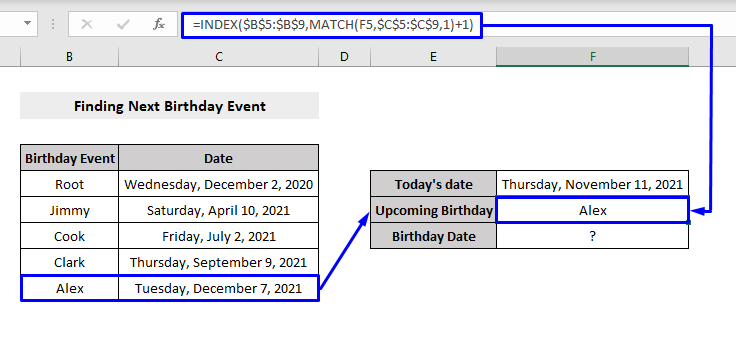
மேலும் வரவிருக்கும் நிகழ்வின் தேதியை அறிய சூத்திரம் என்பது,
=INDEX($C$5:$C$9,MATCH(F5,$C$5:$C$9,1)+1) 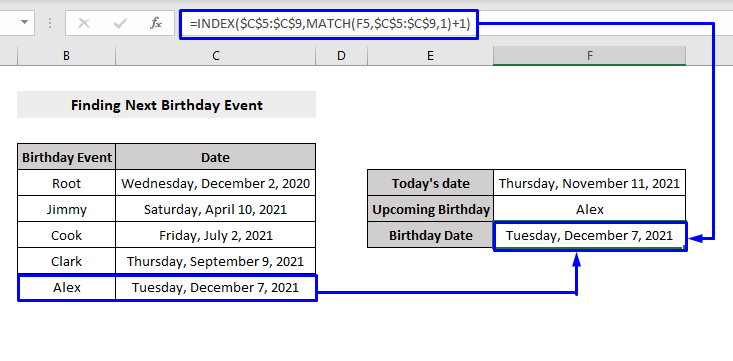
சூத்திர முறிவு:
சூத்திரத்தை உடைப்போம் அலெக்ஸ் என்ற பெயரையும் அவரது பிறந்தநாளின் தேதியையும் நாங்கள் எப்படி கண்டுபிடித்தோம் என்பதைப் புரிந்து கொள்ள>
-> வெளியீடு: 4
விளக்கம்: The MATCH செயல்பாடு தேடல் மதிப்பின் நிலையைக் கண்டறியும் ( செல் F5 = வியாழன், நவம்பர் 11, 2021 ) வரிசையில் மாறிலியில் ( $C$5:$C$9 = தேதிகளின் பட்டியல் ) .
இந்த எடுத்துக்காட்டில், சரியான பொருத்தத்தை நாங்கள் விரும்பவில்லை, MATCH செயல்பாடு தோராயமான பொருத்தத்தை வழங்க வேண்டும் என்று நாங்கள் விரும்பினோம், எனவே மூன்றாவது மதிப்புருவை 1<2 என அமைத்துள்ளோம்> (அல்லது சரி ).
- இன்டெக்ஸ்($B$5:$B$9,MATCH(F5,$C$5:$C$9,1)+1 ) ஆனது
-> INDEX($B$5:$B$9, 4) +1)
-> வெளியீடு: அலெக்ஸ் /(நிகழ்வின் பெயர்)
விளக்கம்: INDEX செயல்பாடு இரண்டு வாதங்களை எடுக்கும் ஒரு பரிமாண வரம்பில் ஒரு குறிப்பிட்ட மதிப்பை வழங்கும். இங்கே, $B$5:$B$9 என்ற வரம்பு முதலில் வாதமும் முடிவும் முந்தைய பிரிவில் (MATCH(F5,$C$5:$C$9, 1)) , நிலை 4 , இரண்டாவது வாதம். அதாவது $B$5:$B$9 இல் 4 நிலையில் உள்ள மதிப்பைத் தேடுகிறோம்வரம்பு.
மற்றும்,
- இன்டெக்ஸ்($C$5:$C$9,MATCH(F5,$C$5:$C$9,1)+1) ஆனது
-> INDEX($B$5:$B$9, 4) +1)
-> வெளியீடு: செவ்வாய், டிசம்பர் 7, 2021
விளக்கம்: INDEX செயல்பாடு ஒரு பரிமாண வரம்பில் குறிப்பிட்ட மதிப்பை வழங்க இரண்டு வாதங்களை எடுக்கும். இங்கே, $C$5:$C$9 என்ற வரம்பு முதலில் வாதமும் முடிவும் முந்தைய பிரிவில் (MATCH(F5,$C$5:$C$9, 1)) , நிலை 4 , இரண்டாவது வாதம். அதாவது $C$5:$C$9 வரம்பில் 4 நிலையில் உள்ள மதிப்பைத் தேடுகிறோம்.
வரவிருக்கும் நிகழ்வு தேதியைப் பெற, நாங்கள் சேர்த்துள்ளோம். ஒன்று MATCH செயல்பாட்டின் மூலம் செல் நிலைக்கு திரும்பியது, மேலும் அது அடுத்த நிகழ்வு தேதியின் செல் நிலையை எங்களுக்கு வழங்கியது.
மேலும் படிக்க: Excel INDEX பல மதிப்புகளை கிடைமட்டமாகத் திரும்பப் பெறுவதற்கான சூத்திரத்தைப் பொருத்து
ஒத்த அளவீடுகள்
- எக்செல் இல் வைல்ட் கார்டுடன் INDEX MATCH பல அளவுகோல்கள் (ஒரு முழுமையான வழிகாட்டி)
- [சரியானது!] எக்செல் இல் INDEX MATCH சரியான மதிப்பை வழங்கவில்லை (5 காரணங்கள்)
- Excel இல் VLOOKUP க்கு பதிலாக INDEX MATCH ஐ எவ்வாறு பயன்படுத்துவது (3 வழிகள்)
- எக்செல் இல் நகல் மதிப்புகளுடன் INDEX+MATCH (3 விரைவு முறைகள்)
- எக்செல் (6) இல் குறிப்பிட்ட தரவை எவ்வாறு தேர்ந்தெடுப்பது முறைகள்)
3. Excel இல் INDEX MATCH Formula ஐப் பயன்படுத்தி பல முடிவுகளை தனித்தனி நெடுவரிசைகளில் உருவாக்கவும்
இதுவரை எங்களிடம் உள்ளதுவரிசை வாரியாக முடிவுகள் கிடைத்தன. ஆனால் நீங்கள் முடிவுகளை தனி நெடுவரிசைகளில் பெற விரும்பினால் என்ன செய்வது 21>
தொழில் அடிப்படையில் ஒரு குழுவை உருவாக்க விரும்புகிறோம், மேலும் அவர்களின் தொழிலுக்கு ஏற்ப நெடுவரிசை வாரியாக பெயர்களை வைக்க விரும்பினோம்.
பல பிரித்தெடுக்க முடிவுகளை தனித்தனி நெடுவரிசைகளில் தனித்தனி கலங்களாகப் பொருத்தவும், INDEX செயல்பாடு மூலம் நீங்கள் ஒரு சிறிய தந்திரத்தை செய்யலாம்.
எக்செல் இல் உள்ள பல நெடுவரிசைகளில் பல பொருத்த முடிவுகளை <இன் கலவையுடன் எவ்வாறு பிரித்தெடுப்பது என்பதைக் கற்றுக்கொள்வோம். 1>INDEX செயல்பாடுகள் மற்றும் பிற ) பின்னர் செல் குறிப்பு எண்ணைப் பயன்படுத்த மற்றொரு கலத்தில் தரவை வைக்கவும் (எ.கா., Cell E5 இல் தொழில் கிரிக்கெட்டர் ).
=IFERROR(INDEX($C$5:$C$11,SMALL(IF($B$5:$B$11=$E5,ROW(C5:C11)-MIN(ROW(C5:C11))+1),COLUMNS($E$5:E5))),"") இங்கே,
$C$5:$C$11 = ar தேடல் மதிப்பைத் தேட ரே
$B$5:$B$11 = தேடல் மதிப்பு இருக்கும் அணிவரிசை
- Enter ஐ அழுத்தவும் .
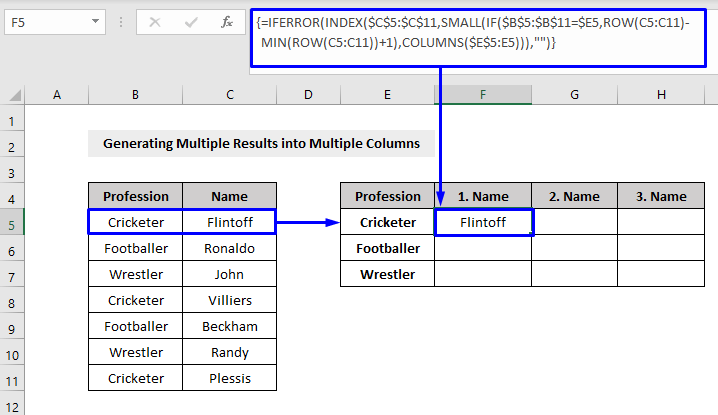
தரவுக்கான முடிவு (எ.கா. நீங்கள் தேர்ந்தெடுத்த கலத்தில் ( E5 ) வைக்கும் கிரிக்கெட் வீரர்கள் ), முடிவுக் கலத்தில் தோன்றும் (எ.கா. Flintoff Cell F5 இல் ).
- இப்போது வரிசையை சுற்றி இழுக்கவும் கைப்பிடியை நிரப்பவும் அதே தேடுதல் மதிப்பின் மற்ற முடிவுகளை தனித்தனி பல நெடுவரிசைகளில் பெறவும்.
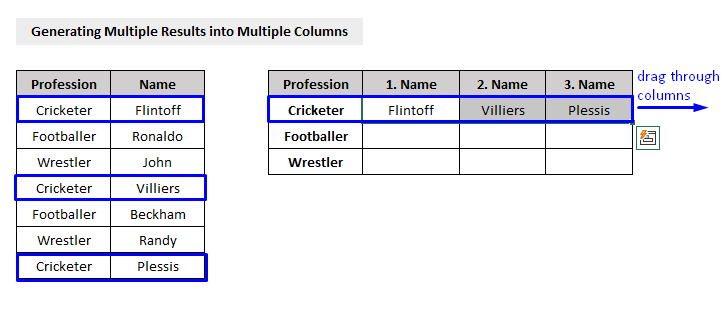
- மீண்டும், இழுக்கவும் வெவ்வேறு தேடல் மதிப்புகளின் (எ.கா. கால்பந்து, மல்யுத்த வீரர்கள் ) உங்களின் மீதமுள்ள முடிவுகளை தனித்தனி பல நெடுவரிசைகளில் பெற கைப்பிடியை நிரப்பவும் வரிசையாகச் செல்லவும்.
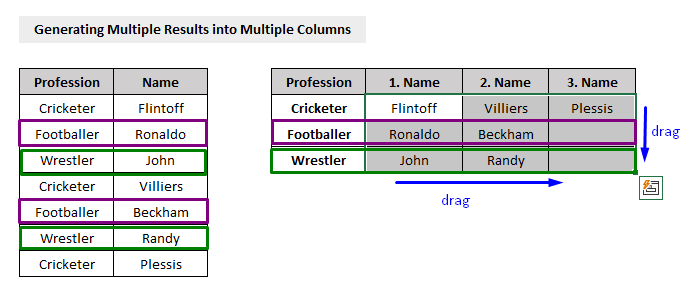
சூத்திரப் பிரிப்பு:
முடிவு எப்படி கிடைத்தது என்பதைப் புரிந்துகொள்ள சூத்திரத்தை உடைப்போம்.
- சிறியது(IF ($B$5:$B$11=$E5,ROW($C$5:$C$11)-MIN(ROW($C$5:$C$11))+1),நெடுவரிசைகள்($E$5:E5))
சிறிய, IF மற்றும் ROW செயல்பாடுகள் எவ்வாறு ஒன்றாகச் செயல்படுகின்றன என்பதை முந்தைய விவாதத்தில் இருந்து நாங்கள் ஏற்கனவே அறிந்திருக்கிறோம், மேலும் உருவாக்குவதற்கு இங்கேயும் அந்தத் தந்திரத்தைப் பயன்படுத்துகிறோம். N-வது பொருத்தத்துடன் தொடர்புடைய வரிசை எண். வரிசை எண் கிடைத்ததும், அதை INDEX செயல்பாட்டிற்கு அனுப்புவோம், அது அந்த வரிசையில் உள்ள மதிப்பை வழங்குகிறது.
-> வெளியீடு: ( கீழே உள்ள படமாக )
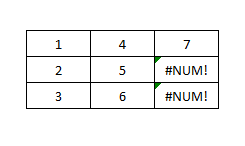
- இண்டெக்ஸ்($C$5:$C$11,சிறியது($B$5:$B$11). =$E5,ROW($C$5:$C$11)-நிமிடம்(ROW($C$5:$C$11))+1),நெடுவரிசைகள்($E$5:E5))) -> தொடர்புடைய வரிசை எண்களுக்கான மதிப்பைப் பிரித்தெடுக்க, வரிசை எண்களை INDEX செயல்பாட்டிற்கு அனுப்புகிறது.
-> வெளியீடு: ( படமாக கீழே )
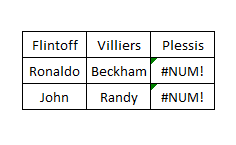
- IFERROR(INDEX($C$5:$C$11,SMALL(IF($B$5:$B$11=) $E5,ROW(C5:C11)-MIN(ROW(C5:C11))+1),நெடுவரிசைகள்($E$5:E5)))"") -> நெடுவரிசைகள் இல்லாத மதிப்பை வழங்கும் போது, அது #NUM பிழையை வீசுகிறது. பிழையைத் தடுக்க, பிழைகளைப் பிடிக்க முழு சூத்திரத்தையும் IFERROR செயல்பாடு உடன் போர்த்தி, காலி சரத்தை (“”) திரும்பப் பெறுகிறோம்.
-> வெளியீடு: ( கீழே உள்ள படமாக )
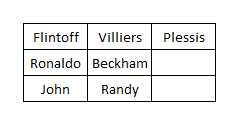
மேலும் படிக்க: ஒரு கலத்தில் பல மதிப்புகளைத் திரும்பப் பெற Excel INDEX MATCH
4. Excel இல் உள்ள INDEX MATCH செயல்பாடுகளைப் பயன்படுத்தி பல முடிவுகளைத் தனித்தனி வரிசைகளில் பிரித்தெடுக்கவும்
நீங்கள் ஆச்சரியப்படுகிறீர்கள் என்றால் எங்கள் முந்தைய பிரிவில் நாங்கள் செய்ததைப் போலவே பல வரிசைகளில் பல முடிவுகளைப் பிரித்தெடுப்பது பற்றி, சூத்திரம்,
=IFERROR(INDEX($C$5:$C$11,SMALL(IF($B$5:$B$11=E$4,ROW(C5:C11)-MIN(ROW(C5:C11))+1),ROWS($E$5:E5))),"") 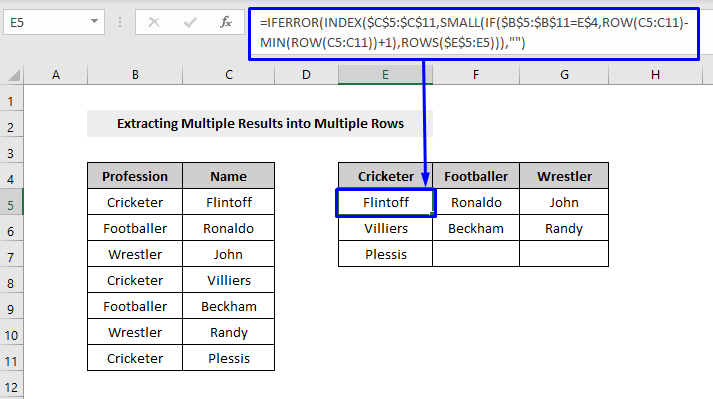
முக்கிய புள்ளிகள் நீங்கள் நினைவில் கொள்ள வேண்டியவை
- தரவு அட்டவணை வரிசையின் வரம்பாக மதிப்பைத் தேட, வரிசை அட்டவணையின் செல் குறிப்பு எண்ணின் முன் $ ($) குறியை வைக்க மறக்காதீர்கள்.
- வரிசை மதிப்புகளுடன் பணிபுரியும் போது, உங்கள் கீபோவாவில் Ctrl + Shift + Enter ஐ அழுத்த மறக்காதீர்கள் முடிவுகளை பிரித்தெடுக்கும் போது rd. நீங்கள் Microsoft 365 ஐப் பயன்படுத்தும் போது மட்டுமே Enter ஐ அழுத்தினால் மட்டுமே வேலை செய்யும்.
- Ctrl + Shift + Enter ஐ அழுத்திய பிறகு, சூத்திரப் பட்டி சூத்திரத்தை சுருள் பிரேஸ்களில் {} இணைத்து, அதை வரிசை சூத்திரமாக அறிவித்தது. அந்த அடைப்புக்குறிகளை {} நீங்களே தட்டச்சு செய்யாதீர்கள், Excel இதை உங்களுக்காக தானாகவே செய்யும்.

